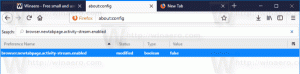วิธีปิดการใช้งานคำแนะนำไทม์ไลน์ใน Windows 10
รุ่นล่าสุดของ Windows 10 มีฟีเจอร์ใหม่ เส้นเวลา คุณลักษณะที่ช่วยให้ผู้ใช้สามารถตรวจสอบประวัติกิจกรรมและกลับไปทำงานก่อนหน้านี้ได้อย่างรวดเร็ว หากคุณพบว่าไม่มีประโยชน์สำหรับคุณลักษณะนี้ มาดูวิธีปิดใช้งานคุณลักษณะนี้กัน ตามค่าเริ่มต้น ระบบปฏิบัติการจะแสดงขึ้นเป็นครั้งคราว คำแนะนำ ในบานหน้าต่างไทม์ไลน์ วันนี้เราจะมาดูวิธีปิดการใช้งาน
โฆษณา
Microsoft ทำให้ไทม์ไลน์พร้อมใช้งาน สู่สาธารณะด้วย Windows 10 build 17063 ของ สาขาเรดสโตน 4. ตามข่าวประชาสัมพันธ์ บริษัทกำลังคิดที่จะลดความซับซ้อนของวิธีการที่คุณสามารถกลับไปใช้สิ่งที่คุณเคยทำในอดีตได้ ผู้ใช้สามารถลืมได้อย่างง่ายดายว่าไซต์หรือแอพใดที่เขาใช้อยู่หรือที่ที่เขาบันทึกไฟล์ เส้นเวลา เป็นเครื่องมือใหม่ที่จะช่วยให้ผู้ใช้สามารถกลับไปยังจุดที่เขาค้างไว้ได้

ไทม์ไลน์เปิดใช้งานสำหรับผู้ใช้ที่ลงชื่อเข้าใช้ด้วย their. เท่านั้น บัญชีไมโครซอฟท์. หากคุณกำลังใช้ a บัญชีท้องถิ่นจึงไม่สามารถใช้ได้สำหรับคุณ
มาดูวิธีปิดการใช้งาน คำแนะนำไทม์ไลน์.
ปิดใช้งานคำแนะนำไทม์ไลน์ใน Windows 10
- เปิด การตั้งค่า.
- ไปที่ระบบ -> มัลติทาสกิ้ง
- ภายใต้ "ไทม์ไลน์" ปิดการใช้งานตัวเลือก แสดงคำแนะนำเป็นครั้งคราวในไทม์ไลน์ เพื่อปิดใช้งานคำแนะนำไทม์ไลน์

- หากต้องการเปิดใช้งานคำแนะนำอีกครั้ง ให้เปิดตัวเลือกที่กล่าวถึงในขั้นตอนก่อนหน้า
คุณทำเสร็จแล้ว
มีวิธีอื่นในการปิดใช้งานคุณลักษณะคำแนะนำไทม์ไลน์ คุณสามารถใช้ Registry tweak เพื่อเปิดหรือปิดใช้งานคุณสมบัติดังที่อธิบายไว้ด้านล่าง
ปิดใช้งานคำแนะนำไทม์ไลน์ด้วยการปรับแต่งรีจิสทรี
- เปิด ตัวแก้ไขรีจิสทรี.
- ไปที่คีย์รีจิสทรีต่อไปนี้
HKEY_CURRENT_USER\Software\Microsoft\Windows\CurrentVersion\ContentDeliveryManager
ดูวิธีไปที่คีย์รีจิสทรี ด้วยคลิกเดียว.
- ทางด้านขวา สร้างค่า DWORD 32 บิตใหม่ SubscribedContent-353698เปิดใช้งานแล้ว.
หมายเหตุ: แม้ว่าคุณจะเป็น รัน Windows 64 บิต คุณยังต้องสร้างค่า DWORD 32 บิต - ตั้งค่าข้อมูลเป็น 0 เพื่อปิดใช้งานคำแนะนำ

- ตั้งค่าเป็น 1 เพื่อเปิดใช้งาน
เพื่อประหยัดเวลาของคุณ คุณสามารถดาวน์โหลดไฟล์ Registry ที่พร้อมใช้งานต่อไปนี้:
ดาวน์โหลดไฟล์ Registry
เคล็ดลับ: คุณสามารถปิดใช้งานคุณลักษณะไทม์ไลน์ได้ตามที่อธิบายไว้ในบทความต่อไปนี้:
- วิธีปิดการใช้งานไทม์ไลน์ใน Windows 10
- ปิดใช้งานไทม์ไลน์ด้วยนโยบายกลุ่ม
แค่นั้นแหละ.